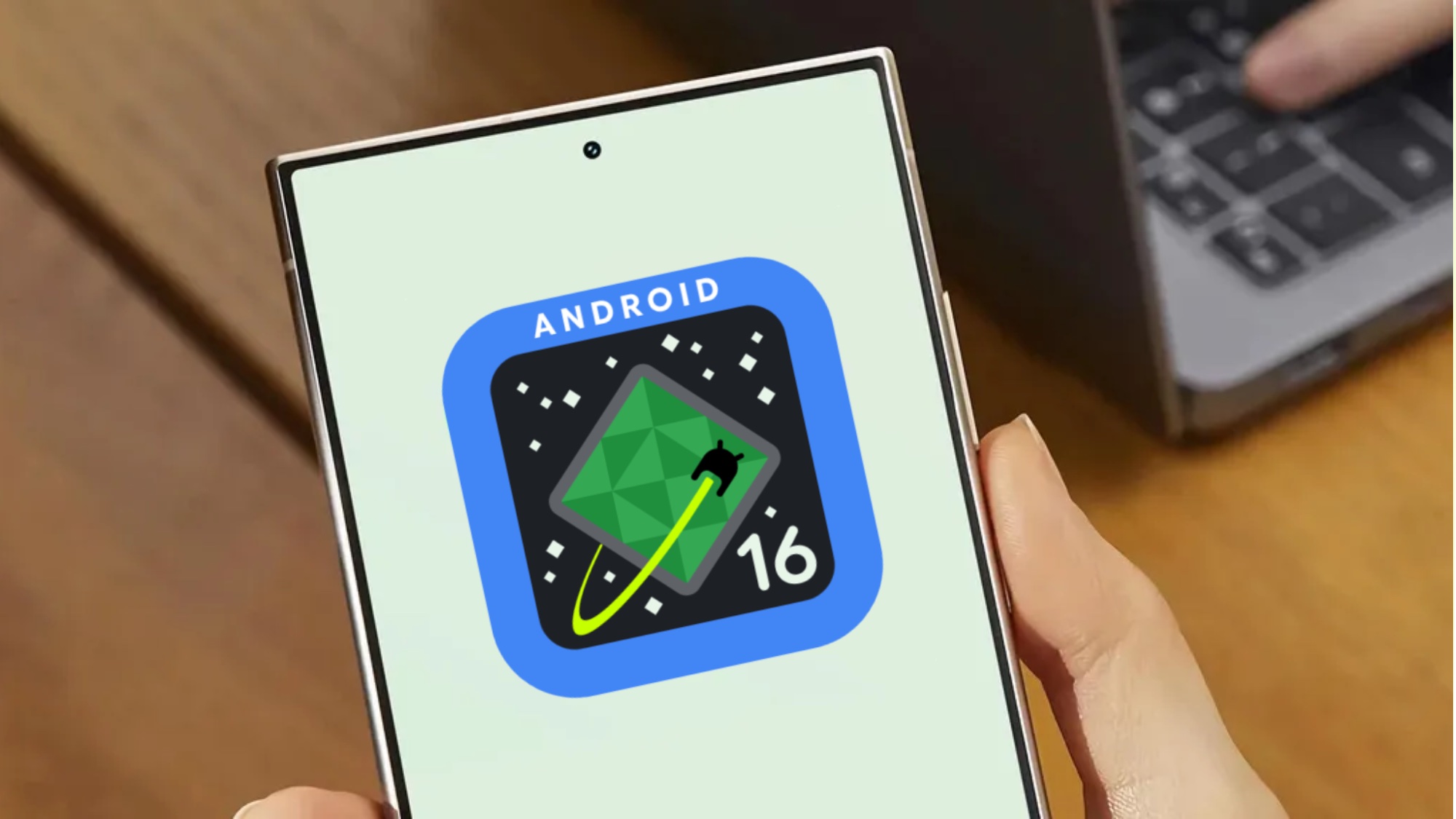می توانید فیلم ها را در آیفون خود سرعت بگیرید – اینجا

برای سرعت بخشیدن به فیلم های آیفون خود نیازی به بارگیری برنامه های حزب سوم ندارید یا مهارت ویرایش پیشرفته ای دارید. این که آیا شما می خواهید یک محتوای جالب رسانه های اجتماعی ایجاد کنید ، یا فقط می خواهید از طریق یک فیلم طولانی سرعت بگیرید ، ساده تر از آن است که فکر می کنید سرعت بازی را روی آیفون خود تنظیم کنید.
اپل گزینه های مختلفی را برای تغییر سرعت فیلم از برنامه عکس و سطح کنترل مختلف IMOVIE ارائه می دهد. روشی که شما انتخاب می کنید به نیازهای شما بستگی دارد – در حالی که برنامه عکس تنظیمات سریع و ساده ای را ارائه می دهد ، در حالی که IMOVIE کنترل دقیق تری بر تغییرات سرعت فراهم می کند.
علاوه بر این ، بسیاری از سیستم عامل های ویدیویی مانند YouTube و حتی Tiktok شامل کنترل سرعت ساخته شده است. تمام راه هایی را که می توانید فیلم ها را در آیفون خود سرعت بخشید ، کشف کنید.
از برنامه 1. عکس استفاده کنید
(تصویر: © راهنمای تام)
عکسهای باز وت ویدیوی خود را انتخاب کنیدبشر روی ویرایش ضربه بزنیددر این حالت نماد تایمر برای دسترسی به کنترل سرعت. سرعت پخش مورد نظر را انتخاب کنید پس از گزینه های موجود این بیش از نوار است برای ذخیره تغییرات خود
2. imovie را امتحان کنید
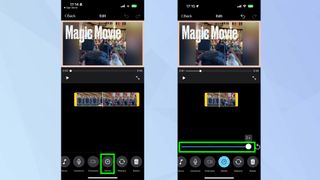
(تصویر: © راهنمای تام)
شروع ایمووی وت ویدیوی خود را وارد کنید. روی کلیپ ضربه بزنید در جدول زمانی دکمه سرعت را انتخاب کنید. سرعت مورد نظر خود را با استفاده از نوار انتخاب کنید وت این بیش از نوار است برای پس انداز
برای اطمینان از اینکه قدم زدن برای نیازهای شما کار می کند ، همیشه قبل از صرفه جویی در تنظیمات سرعت خود را پیش نمایش کنید. انواع مختلف محتوا ممکن است برای تصویربرداری بهینه به سرعت های مختلفی نیاز داشته باشد.
3. فیلم های YouTube را تسریع کنید
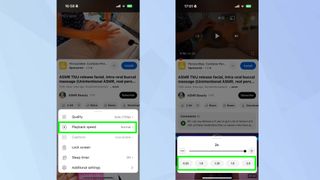
(تصویر: © راهنمای تام)
هنگام تماشای یک فیلم YouTube ، روی صفحه ضربه بزنید و COG را انتخاب کنید در بالا سمت راست روی سرعت بازی ضربه بزنید و می توانید سرعت مختلفی از 0.25 تا 2x را انتخاب کنید.
اکنون که تمام راه های تسریع در فیلم آیفون خود را می دانید ، چرا به راهنماهای مفید دیگر ما نگاه نمی کنید؟ ما نحوه باز کردن قفل آیفون شما را به روشی ساده و به راحتی شستشو می دهیم – هر روش اعلام شده است ، چگونه می توانید نام آیفون خود را تغییر دهید و چگونه Apple Intelligence را در آیفون خود خاموش کنید.